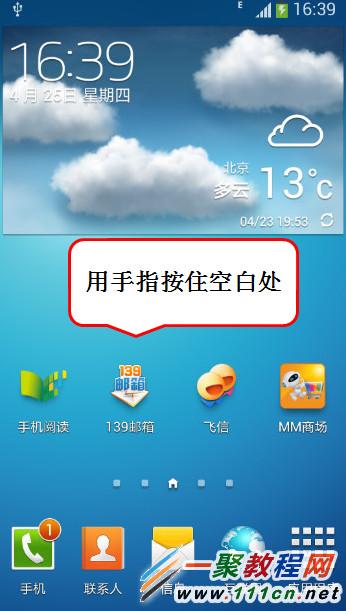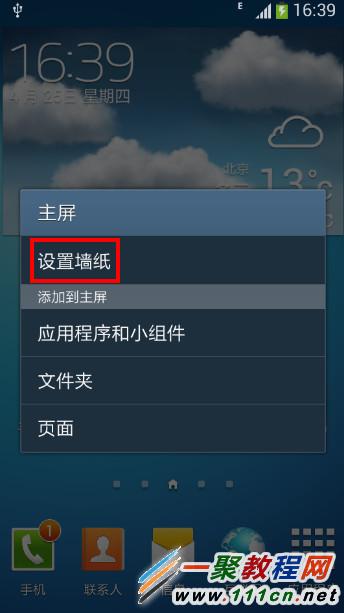三星Galaxy S5动态墙纸怎么设置 S5动态壁纸设置方法
作者:简简单单
2014-04-15
现在的三星Galaxy S5系列手机都可以用动态壁纸这个功能,下面我就来给大家介绍在S5中快速设置动态壁纸的方法,希望此教程对你会带来帮助哦。
1. 我们在手机主屏长按空白处大概在2-5秒左右就会弹出一个层。
2. 如下图所示 就弹出的一个【设置墙纸】对话框了。
3. 然后我们进入到了设置壁纸的界面,如下图有一人【主屏】按钮,我们点击它。
4. 然后在主屏中找到【动态墙纸】按钮,如下图所示。
5. 进入到了动态壁纸页面我们找到【气泡】点击它,当然也可以点击其它的哦。
6. 进入到了汽包页面我们点击【设置墙纸】按钮,这样壁纸就设置好了。
7. 如下图所示效果。
注意,一聚教程提醒您这此都是系统壁纸了,如果你想使用其它第三方的壁纸使用方法与这些不一样,第三方的一般只是安装即可。